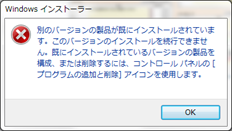ふくろうさん アンインストール手順へ
ふくろうさん 既にインストールされているとメッセージが表示された場合
バージョンアップもインストールと同じ手順です
1.弊社ホームページ-「DPC検索システム ふくろうさん」の「Download」ボタンを選択してください
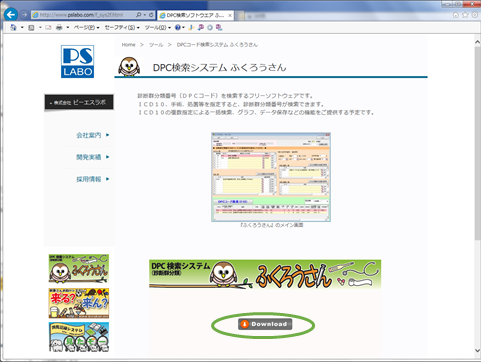
2.次のメッセージが表示されましたら、「保存」を選択してください
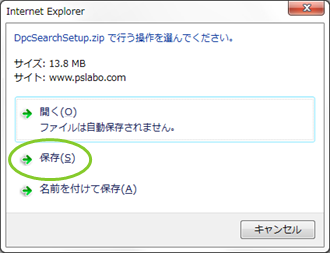
3.次のメッセージが表示されましたら、「ファイルを開く」を選択してください

4.ダウンロードしたファイルが表示されましたら、「setup.exe」をダブルクリックしてください
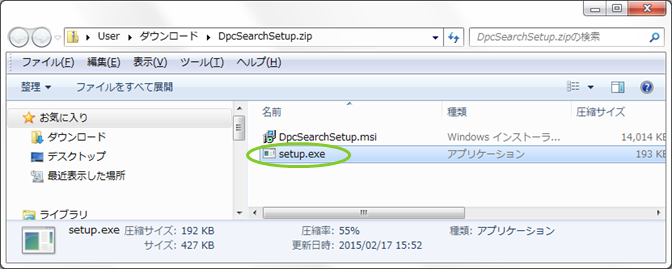
5.次のメッセージが表示されましたら、「実行」を選択してください
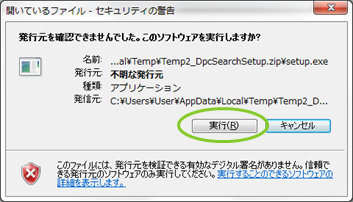
6.「Microsoft .Net Framework4」がインストールされていない場合、インストール画面が表示されます。
ライセンス条項をお読みいただき、「同意する」を選択してください。
※「Microsoft .Net Framework4」についてはMicrosoft社のホームページからもダウンロードができます。
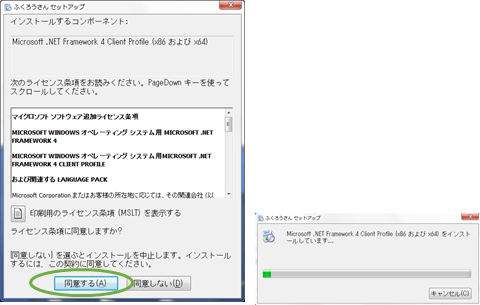
7.「次へ」を選択してください
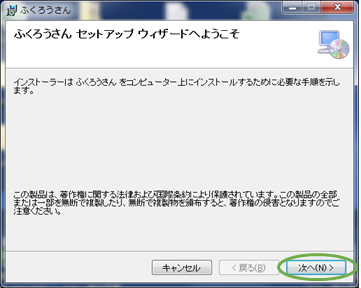
8.「次へ」を選択してください
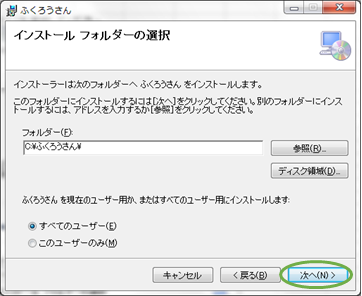
9.「次へ」を選択してください
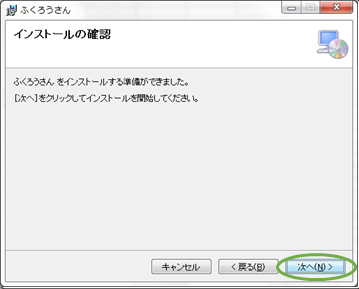
10.「ユーザー アカウント制御」画面が表示されましたら、「はい」を選択してください
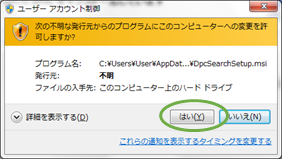
11.インストール中です
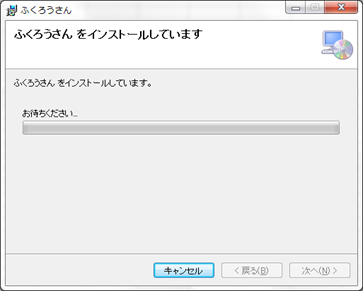
12.インストールが完了しましたので、「閉じる」を選択してください
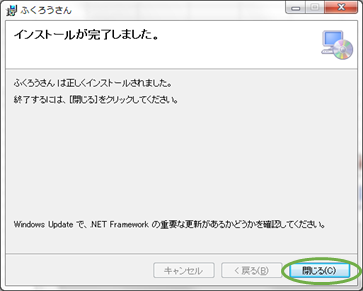
13.インストール完了後、ディスクトップに「ふくろうさん」のショートカットが作成されます。
ダブルクリックすると、システムが起動します。

1.「コントロールパネル」を開き、「プログラムと機能」を選択してください

2.「ふくろうさん」を選択し、アンインストールをクリックしてください

3.「ふくろうさん」のアンインストールを確認後、「はい」を選択してください
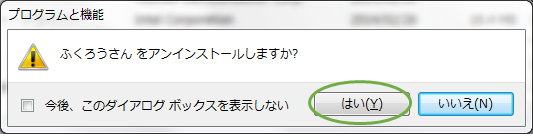
4.しばらくお待ちください
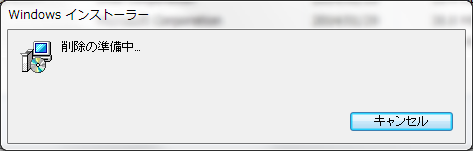
5.「ユーザー アカウント制御」画面が表示されましたら、「はい」を選択してください
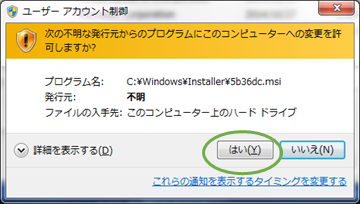
6.アンインストール完了です。
「ふくろうさん」へのショートカットは削除されます